Sådan slår du undertekster til på Zoom

Lær hvordan du slår undertekster til på Zoom. Zooms automatiske undertekster gør det lettere at forstå opkaldsindholdet.
Selvom Steam er en fantastisk platform for spillere, er det ikke uden problemer. Problemer som servicefejl og langsomme downloadhastigheder kan afbryde dit gameplay, hvilket gør det umuligt at bruge Steam på din Windows-spil-pc .
En ualmindelig (men katastrofal) fejl er en fejl ved at indlæse steamui.dll på Steam, som dukker op, når du prøver at åbne Steam eller køre bestemte spil. Hvis du ser en fejlmeddelelse, der ikke kunne indlæses steamui.dll, er her, hvad du skal gøre for at rette det.
Hvad forårsager en fejlmeddelelse om at indlæse Steamui.dll?
En " fatal fejl, kunne ikke indlæse steamui.dll "-fejlmeddelelse vises normalt, når din Steam-installation er beskadiget på en eller anden måde.
Der er flere grunde til, at denne fejl kan forekomme, herunder:
Hvis Steam mangler vigtige filer, eller filerne er beskadiget eller inficeret med malware, kan Steam ikke køre korrekt. Filen steamui.dll refererer til det faktum, at hvis disse filer er beskadiget, kan Steam ikke generere sin brugergrænseflade.
Selvom denne fejl normalt er et tegn på et problem med dine Steam-filer, kan en korrupt Windows-installation også forårsage denne fejl (og andre problemer) med Steam. Hvis du ikke kan rette fejlen efter geninstallation af Steam, skal du muligvis reparere eller geninstallere Windows næste gang.
Sådan rettes en fejl ved at indlæse Steamui.dll på Steam
En fejlmeddelelse, der ikke kunne indlæse steamui.dll , er problematisk, men den kan normalt rettes ved at følge disse trin.
Reparer eller geninstaller Steam
Det mest almindelige problem bag en fejlmeddelelse, der ikke kunne indlæse steamui.dll, er en beskadiget Steam-installation. Hvis du ser dette problem, skal du reparere eller geninstallere Steam. Sørg for, at Steam ikke kører, før du prøver dette.
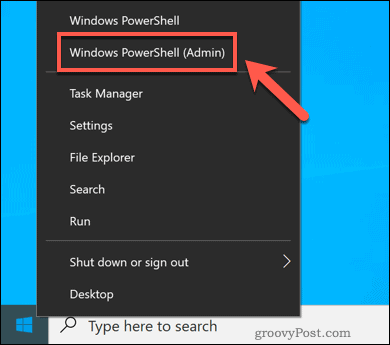
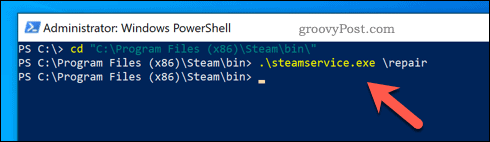
Steam vil tjekke din installation for fejl og automatisk downloade og installere nye filer i baggrunden. Hvis dette ikke virker, skal du fjerne Steam helt fra din pc, før du downloader og installerer Steam igen manuelt.
Tjek for malware
Vira og malware er enhver Windows-pc-brugers forbandelse. Hvis din pc bliver inficeret, kan du miste filer, apps som Steam kan blive beskadiget, din pc kan blive en del af et botnet - mulighederne er forfærdelige og umulige at ignorere.
Hvis du ikke har tjekket i et stykke tid, bør du scanne din pc for malware ved hjælp af Microsoft Defender eller din egen tredjeparts antivirusløsning.
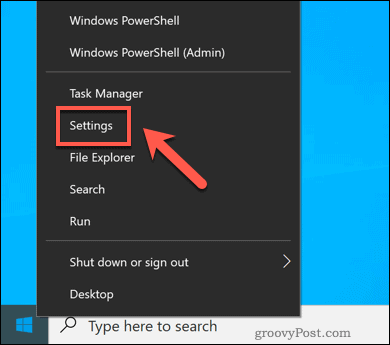
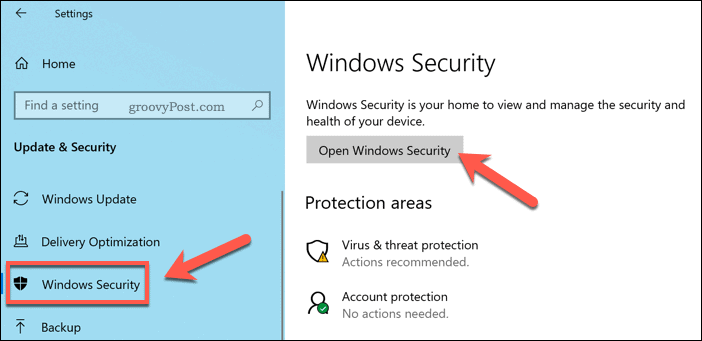
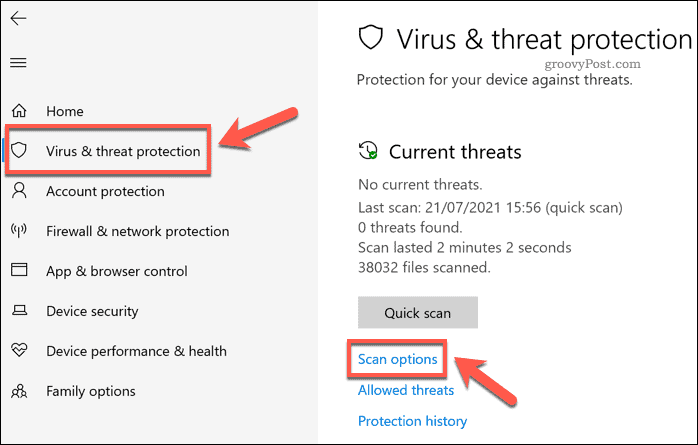
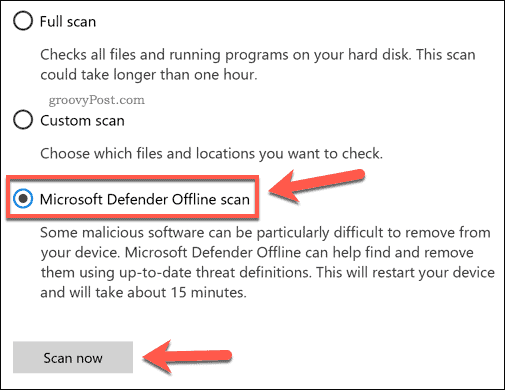
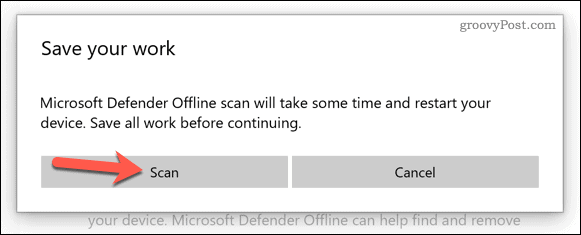
Efter et par øjeblikke starter Windows op i en beskyttet, lav-niveau boot-scanningstilstand ved hjælp af Microsoft Defender. Giv scanningen tid til at tjekke dine harddiske fuldstændigt for virus og malware - hvis den opdager nogen, skal du følge instruktionerne på skærmen for at reparere problemet.
Tjek for manglende eller beskadigede Windows-filer
Mens Steam normalt er problemet, kan apps som Steam kun køre, hvis Windows fungerer korrekt. Hvis din Windows-installation er beskadiget eller mangler filer, skal du prøve at reparere den ved hjælp af værktøjerne DISM (Deployment Image Servicing and Management) og SFC (System File Checker).
DISM vil kontrollere og reparere det systembillede, som Windows bruger til at vedligeholde dine installationsfiler, mens SFC faktisk reparerer installationen ved hjælp af dette billede. Du skal muligvis starte i fejlsikret tilstand først for at kunne gøre dette.
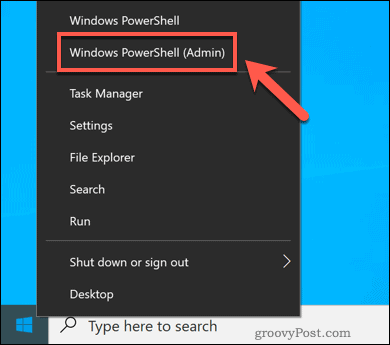
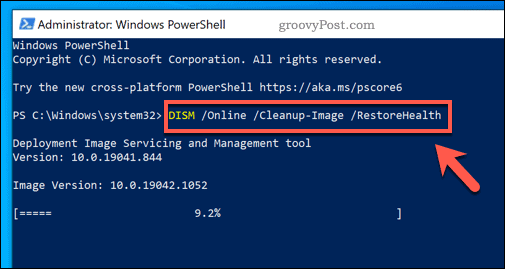
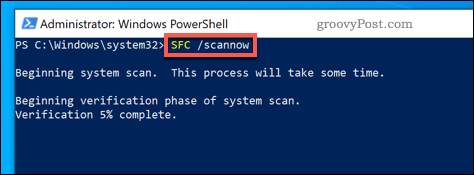
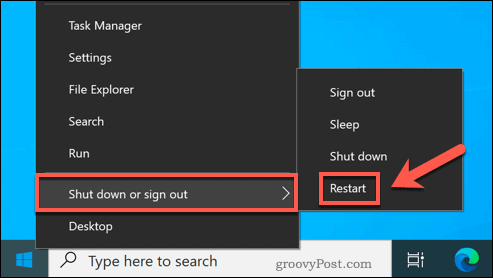
Windows bør reparere sig selv automatisk ved hjælp af DISM og SFC, hvilket sikrer, at din installation fungerer korrekt (så længe dit system er opdateret). Hvis dette ikke virker, skal du muligvis overveje at nulstille Windows helt.
Vedligeholdelse af din gaming-pc
Hvis Steam går ned og afsender en fejlmeddelelse om "mislykkedes at indlæse steamui.dll", bør trinene ovenfor få dig op igen og spille igen. En god måde at undgå fejl som disse er at holde dine apps opdaterede og sikre, at du ikke har stoppet Windows i at opdatere .
Opdaterede apps og systemfiler er én ting, men der er andre måder, hvorpå din pc kan fejle. Sørg for at holde din pc fri for vira og anden malware, da disse kan ødelægge apps som Steam (og stjæle dine data ).
Hvis du ikke kan gendanne, kan du altid geninstallere Windows , men du skal geninstallere dine apps (inklusive Steam) og spil bagefter.
Lær hvordan du slår undertekster til på Zoom. Zooms automatiske undertekster gør det lettere at forstå opkaldsindholdet.
Modtager fejludskrivningsmeddelelse på dit Windows 10-system, følg derefter rettelserne i artiklen og få din printer på sporet...
Du kan nemt besøge dine møder igen, hvis du optager dem. Sådan optager og afspiller du en Microsoft Teams-optagelse til dit næste møde.
Når du åbner en fil eller klikker på et link, vil din Android-enhed vælge en standardapp til at åbne den. Du kan nulstille dine standardapps på Android med denne vejledning.
RETTET: Entitlement.diagnostics.office.com certifikatfejl
For at finde ud af de bedste spilsider, der ikke er blokeret af skoler, skal du læse artiklen og vælge den bedste ikke-blokerede spilwebsted for skoler, gymnasier og værker
Hvis du står over for printeren i fejltilstandsproblemet på Windows 10-pc og ikke ved, hvordan du skal håndtere det, så følg disse løsninger for at løse det.
Hvis du undrede dig over, hvordan du sikkerhedskopierer din Chromebook, har vi dækket dig. Lær mere om, hvad der sikkerhedskopieres automatisk, og hvad der ikke er her
Vil du rette Xbox-appen vil ikke åbne i Windows 10, så følg rettelserne som Aktiver Xbox-appen fra Tjenester, nulstil Xbox-appen, Nulstil Xbox-apppakken og andre..
Hvis du har et Logitech-tastatur og -mus, vil du se denne proces køre. Det er ikke malware, men det er ikke en vigtig eksekverbar fil til Windows OS.
![[100% løst] Hvordan rettes meddelelsen Fejludskrivning på Windows 10? [100% løst] Hvordan rettes meddelelsen Fejludskrivning på Windows 10?](https://img2.luckytemplates.com/resources1/images2/image-9322-0408150406327.png)




![RETTET: Printer i fejltilstand [HP, Canon, Epson, Zebra & Brother] RETTET: Printer i fejltilstand [HP, Canon, Epson, Zebra & Brother]](https://img2.luckytemplates.com/resources1/images2/image-1874-0408150757336.png)

![Sådan rettes Xbox-appen vil ikke åbne i Windows 10 [HURTIG GUIDE] Sådan rettes Xbox-appen vil ikke åbne i Windows 10 [HURTIG GUIDE]](https://img2.luckytemplates.com/resources1/images2/image-7896-0408150400865.png)
